Configurar el equipo (Guía de configuración)
La primera vez que encienda el equipo después de instalarlo, aparecerá la pantalla Guía de configuración de opciones.
Se recomienda seguir las instrucciones que aparecen en la pantalla táctil para configurar el equipo.
|
NOTA
|
|
No puede salir de la Guía de configuración de opciones hasta que haya terminado.
Puede reiniciar la Guía de configuración de opciones desde
 (Configuración). (Configuración).Puede cambiar las opciones guardadas en la Guía de configuración de opciones desde los elementos en
 (Configuración). Para más información, consulte cada uno de los pasos. (Configuración). Para más información, consulte cada uno de los pasos.Para la mayoría de las opciones de la Guía de configuración de opciones, puede pasar a la siguiente opción sin introducir ningún valor. Los elementos sin valor establecido se pueden establecer por separado. Puede establecerlos una vez terminada la Guía de configuración de opciones.
Si se corta la corriente mientras usa la Guía de configuración de opciones, cuando vuelva a encender el equipo la Guía de configuración de opciones se inicia automáticamente. Realice una vez más la Guía de configuración de opciones.
Una vez terminada la Guía de configuración de opciones, ya no se iniciará al encender el equipo.
|
1.Configurar el idioma y el formato de teclado de la pantalla táctil
(1)Establezca el idioma y el formato de teclado → pulse [Aceptar].

|
NOTA
|
|
El idioma y el diseño del teclado se pueden cambiar una vez finalizada la Guía de configuración de opciones. Para más información, consulte "Cambiar el idioma/teclado de la pantalla táctil".
|
2.Guardar la información del papel cargado al instalar el equipo
(1)Seleccione el origen del papel para el que desee establecer el tipo de papel → pulse [Establecer].

(2)Seleccione el tipo de papel → pulse [Aceptar].
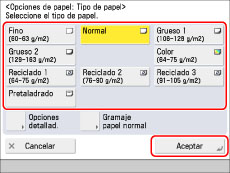
Si selecciona [Normal], puede seleccionar el gramaje del papel de [Gramaje papel normal].
Si no hay ningún botón para el papel cargado, pulse [Opciones detallad.] → seleccione el tipo de papel en la pantalla de opciones detalladas.
|
IMPORTANTE
|
|
Establezca correctamente el tipo de papel. No configurar correctamente el tipo de papel puede afectar negativamente a la calidad de la imagen. Además, es posible que se ensucie la unidad de fijación y que sea necesaria una reparación por parte del servicio técnico, o bien que se atasque el papel.
|
|
NOTA
|
|
Para más información acerca del papel, consulte "Papel admitido".
Si el tipo de papel que ha cargado no figura en la lista de la pantalla de opciones simples, puede guardarlo en la lista de tipos de papel. Para los detalles acerca de los tipos de papel, consulte "Guardar/editar tipos de papel personalizados".
El valor establecido para el tipo de papel se puede cambiar una vez finalizada la Guía de configuración de opciones. Para más información, consulte "Guardar el tamaño y el tipo de papel para el origen del papel".
|
3.Iniciar sesión
Para continuar con las opciones de red, fecha y hora y las opciones de fax, es necesario iniciar sesión como administrador.
Para finalizar aquí la configuración de opciones, pulse [Omitir] y consulte el paso 13.
(1)Pulse [Iniciar sesión] → introduzca la información de autenticación → pulse [Inicio ses.] → [Aceptar].
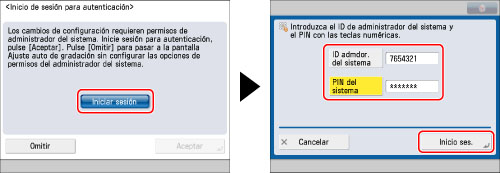
Si el PIN del sistema sigue siendo la opción prefijada, se mostrará una pantalla solicitándole que cambie el PIN. Cámbielo siguiendo las instrucciones de la pantalla.
|
IMPORTANTE
|
|
La opción prefijada del ID de administrador del sistema y del PIN del sistema es '7654321'. Después de instalar el equipo, para iniciar sesión por primera vez escriba '7654321' tanto para el ID de administrador del sistema como para el PIN del sistema.
Asegúrese de no olvidar el PIN del sistema. Si lo olvida, póngase en contacto con el distribuidor Canon autorizado de su zona.
|
4.Establecer la fecha y hora
(1)Pulse la lista desplegable <Zona horaria> → seleccione la zona horaria.
(2)Introduzca la fecha y hora actuales con  -
-  (teclas numéricas) → pulse [Aceptar].
(teclas numéricas) → pulse [Aceptar].

Introduzca el día y el mes utilizando cuatro dígitos (incluidos ceros). La hora se muestra en formato de 24 horas.
Ejemplos:
6 de mayo → 0605
7:05 a.m. → 0705
11:18 p.m. → 2318
Si comete un error al introducir valores, pulse  (Borrar) → introduzca los valores de nuevo, comenzando por el día.
(Borrar) → introduzca los valores de nuevo, comenzando por el día.
 (Borrar) → introduzca los valores de nuevo, comenzando por el día.
(Borrar) → introduzca los valores de nuevo, comenzando por el día.|
NOTA
|
|
Las zonas horarias estándar del mundo se expresan globalmente mediante diferencias horarias (± hasta 12 horas) respecto a GMT (± 0 horas). Una zona horaria es una región del mundo donde la diferencia respecto a la hora GMT es idéntica.
Si configura el horario de verano, especifique tanto la fecha de inicio en [Fecha inicio] como la de fin en [Fecha fin]. El equipo cambia automáticamente la hora del equipo en las fechas especificadas.
El valor establecido para fecha y hora se puede cambiar una vez finalizada la Guía de configuración de opciones. Para más información, consulte "Fecha y hora actuales".
|
5.Configurar una dirección IP
Puede configurar las opciones siguientes para conectar y usar una red TCP/IP con el equipo. Establezca IPv4 aquí.
|
NOTA
|
|
Para información acerca de las opciones de IPv6, consulte "Opciones de TCP/IPv6".
|
(1)Establezca <Usar IPv4> en 'Sí' → establezca <Usar IPv6> en 'No' → pulse [Siguiente].
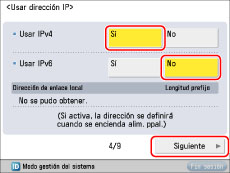
(2)Especifique cada opción → pulse [Aceptar].
Para introducirlo manualmente:
Cuando el administrador de la red se conecta a una red en la que cada equipo tiene asignada una dirección IP fija, la dirección IP debe introducirse manualmente.

Si no sabe la dirección IP, consulte con el administrador del sistema.
Para activar DHCP:
Cuando se conecta a una red en la que DHCP le asigna automáticamente una dirección IP a cada equipo, establezca [DHCP] en 'Sí'.

|
NOTA
|
|
Al establecer <IP autom.> en 'Sí', puede hacer que el equipo busque automáticamente las direcciones IP disponibles en la red (LAN) y asigne una al equipo. Esta función evita que el servidor DHCP asigne automáticamente las direcciones IP, pero cuando se usa, el equipo no se puede comunicar a través del enrutador.
|
6.Establecer el servidor DNS
DNS son las siglas en inglés del sistema de nombres de dominio (Domain Name System), y es la función que relaciona una dirección IP con un nombre (en este equipo, nombre de host). Al establecer la dirección del servidor DNS para este equipo, para acceder a él no se usa la dirección IP sino un nombre como por ejemplo "iR-ADV XXXX."
Cuando se usa DHCP, la dirección IP puede cambiar, así que es necesario actualizar las direcciones IP asociadas a los nombres. En estos casos es necesario configurar "Actualización dinámica" para actualizar los vínculos entre las direcciones IP y los nombres.
Para usar Actualización dinámica de DNS se necesita un servidor DNS dinámico.
Esta sección describe cómo especificar las opciones de IPv4.
|
NOTA
|
|
Para información acerca de las opciones de IPv6, consulte "Opciones de TCP/IPv6".
|
(1)Especifique las siguientes opciones en <IPv4> → pulse [Siguiente].
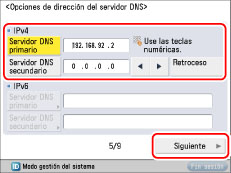
Para activar la actualización dinámica de DNS:
Escriba la dirección IPv4 del servidor DNS en [Servidor DNS primario].
Para desactivar la actualización dinámica de DNS:
Introduzca [Servidor DNS primario] y [Servidor DNS secundario].
|
NOTA
|
|
Servidor DNS secundario:
El servidor DNS secundario se usa cuando no se puede usar el servidor DNS primario. Si no quiere establecer el servidor DNS secundario, escriba <0.0.0.0>. Cuando se utiliza la actualización dinámica de DNS no es necesario establecer este valor. |
(2)Introduzca el [Nombre de host] y el [Nombre de dominio] para <IPv4> → pulse [Siguiente].
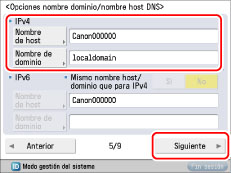
[Nombre de host]: El nombre que aparece en la red (el nombre del equipo, etc.)
[Nombre de dominio]: El dominio de la red al que pertenece el equipo
(3)Especifique <Actualización dinámica de DNS> para <IPv4> → pulse [Aceptar].
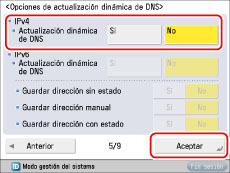
Al establecer <Actualización dinámica de DNS> en 'Sí', se activa la actualización dinámica de DNS.
|
NOTA
|
|
El valor establecido para el servidor de DNS se puede cambiar una vez finalizada la Guía de configuración de opciones. Para más información, consulte
Al establecer IPv4: Opciones de TCP/IPv4
Al establecer IPv6: Opciones de TCP/IPv6
|
7.Establecer el servidor proxy
Si desde este equipo se accede a Internet o a otra red externa a través de un servidor proxy, es necesario establecer estos valores.
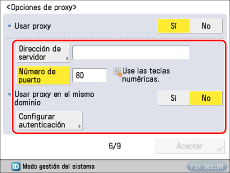
|
[Dirección de servidor]:
|
Introduzca la dirección IP del servidor proxy o la ruta al servidor (p.ej., example.company.com).
|
|
[Número de puerto]:
|
Escriba el número de puerto del servidor proxy.
|
|
<Usar proxy en el mismo dominio>:
|
Si utiliza un proxy que está en el mismo dominio, pulse [Sí].
|
|
[Configurar autenticación]:
|
Si para acceder a la red externa a través del servidor proxy se requiere autenticación, introduzca el nombre de usuario y la contraseña registrada en el servidor.
|
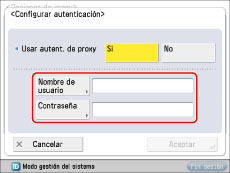
|
[Nombre de usuario]:
|
Introduzca el nombre de usuario para la autenticación en el proxy.
|
|
[Contraseña]:
|
Introduzca la contraseña para la autenticación en el proxy.
|
Si la función Fax está disponible, vaya a "8.Configurar el país o la región".
Si la función Fax no está disponible, vaya a "12.Especificar las opciones de información del administrador del sistema".
|
NOTA
|
|
Los valores establecidos para el servidor proxy se pueden cambiar una vez finalizada la Guía de configuración de opciones. Para más información, consulte "Opciones comunes a TCP/IPv4 y TCP/IPv6".
|
8.Configurar el país o la región
(1)Seleccione el país o la región donde se encuentra el equipo → pulse [Siguiente].

|
NOTA
|
|
Esta opción es necesaria para especificar los valores de la línea de fax. Esta opción solo está disponible a través de la Guía de configuración de opciones.
Si el equipo no puede determinar automáticamente el país o la región, es posible que esta opción no sea necesaria.
Para cambiar la opción <País/región>, debe cambiarla desde [Iniciar la guía de configuración] (Configuración).
|
9.Guardar el número de fax de su equipo
Esta sección describe cómo guardar el número de fax que usa su equipo al enviar faxes. Este número se imprime en el documento que se envía por fax al equipo receptor.
(1)Introduzca el número de fax → pulse [Siguiente].
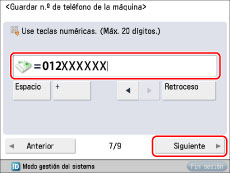
|
NOTA
|
|
El número de fax del equipo se puede cambiar una vez finalizada la Guía de configuración de opciones. Para más información, consulte "Opciones de línea de fax".
|
10.Guardar nombre de la unidad
El nombre del equipo aparece en el equipo de fax del receptor o se imprime en el documento recibido como nombre del remitente. Puede guardar el nombre de la empresa o del departamento como nombre del equipo.
(1)Pulse [Establecer] → introduzca el nombre de la unidad → pulse [Siguiente].
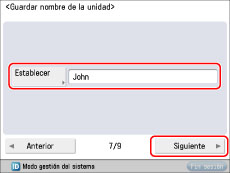
|
NOTA
|
|
El nombre de la unidad se puede cambiar una vez finalizada la Guía de configuración de opciones. Para más información, consulte "Opciones de línea de fax".
|
11.Configurar el tipo de línea
Puede establecer el tipo de línea telefónica que se utilizará para el envío.
(1)Seleccione el tipo de línea → pulse [Aceptar].
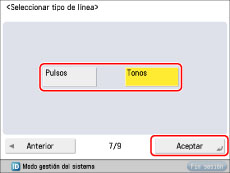
|
NOTA
|
|
Según la configuración del equipo, es posible que esta opción no sea necesaria.
Los valores establecidos para la línea de fax se pueden cambiar una vez finalizada la Guía de configuración de opciones. Para más información, consulte "Opciones de línea de fax".
|
12.Especificar las opciones de información del administrador del sistema
Puede guardar las opciones de información de administrador del sistema.
(1) Cambie la información de autenticación → pulse [Siguiente] → introduzca información si fuera necesario → pulse [Aceptar].
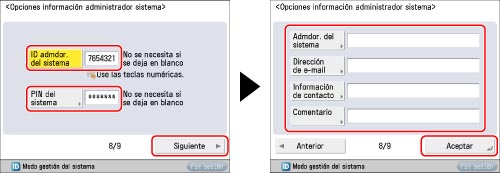
|
IMPORTANTE
|
|
El valor prefijado del ID de administrador del sistema y del PIN del sistema es '7654321'. Asegúrese de cambiar ambos valores.
Los valores establecidos para las opciones de información de administrador del sistema se pueden cambiar una vez finalizada la Guía de configuración de opciones. Para más información, consulte "Especificar las opciones del administrador del sistema".
|
13.Ajustar las opciones de gradación y densidad del equipo
Este procedimiento consiste en imprimir páginas de prueba y colocarlas en el cristal de copia para su lectura. La realización de este procedimiento permite reducir las irregularidades ajustando automáticamente la gradación, la densidad y el color de las imágenes impresas con el equipo. Realice un ajuste completo.
|
IMPORTANTE
|
|
Los tipos de papel que se pueden utilizar con [Ajuste auto de gradación] son Fino, Normal 1, Normal 2, Reciclado 1 y Reciclado 2. No utilice otros tipos de papel.
Se recomienda seleccionar [Ajuste completo] cuando se realice un ajuste automático de gradación. Seleccione [Ajuste rápido] para un ajuste rápido, pero menos completo, entre las recalibraciones de ajuste completo regulares.
Asegúrese de colocar las páginas de prueba adecuadamente. No es posible recalibrar con precisión las opciones de gradación, densidad, y color del equipo si las páginas de prueba no se leen correctamente.
Durante este ajuste, el equipo produce dos páginas de prueba. Este equipo ajusta el tóner y la velocidad de impresión según el tipo de papel. Para hacer efectivos los ajustes, seleccione el tipo de papel correcto.
|
|
NOTA
|
|
Para conocer las instrucciones acerca de cómo realizar un ajuste rápido, consulte "Ajuste automático de gradación".
|
(1)Pulse [Ajuste completo].
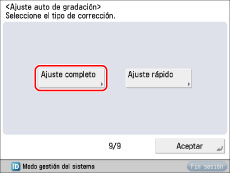
(2)Seleccione el origen del papel → pulse [Aceptar].

(3)Pulse [Iniciar impresión].
|
NOTA
|
|
Si el papel apropiado para la página de prueba no está cargado en un origen de papel, aparece un mensaje que solicita cargar el papel adecuado. Cargue el papel adecuado en un origen del papel.
|
(4)Ponga la página de prueba en el cristal de copia → pulse [Iniciar lectura].
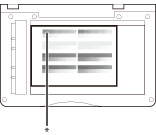
* Ponga la página de prueba con el anverso hacia abajo en el cristal de copia y alinee la esquina donde se encuentran los patrones de negro de la página de prueba con la flecha en la parte superior izquierda del cristal de copia.
(5)Retire la página de prueba del cristal de copia → pulse [Iniciar impresión].
Repita los pasos 4 y 5.
14.Cerrar la Guía de configuración de opciones
Si cierra la Guía de configuración de opciones pulsando [Aceptar], el equipo se reiniciará.
Una vez reiniciado, aparece la pantalla Menú principal y puede empezar a utilizar el equipo.
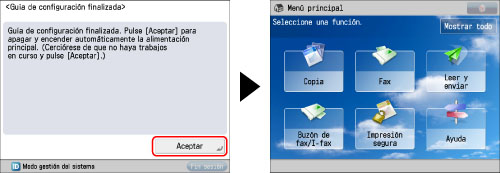
|
NOTA
|
|
Si inicia la Guía de configuración de opciones usando
 (Configuración), asegúrese de que no hay ningún trabajo en curso y luego pulse [Aceptar]. (Configuración), asegúrese de que no hay ningún trabajo en curso y luego pulse [Aceptar]. |